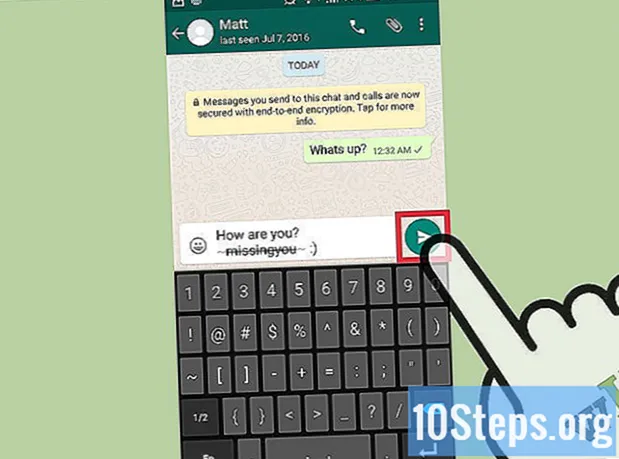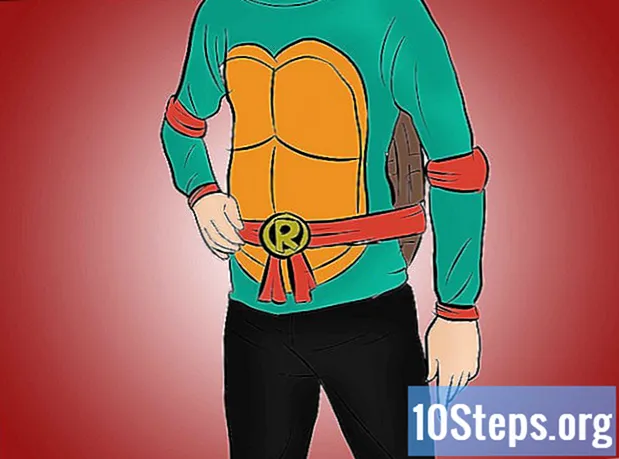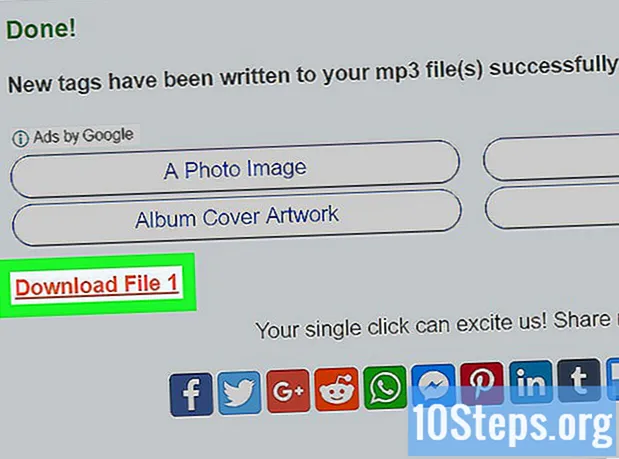
İçerik
Bu makale, Groove ve Windows Media Player'da müzik albümlerinin kapağını eklemek veya değiştirmek isteyen herkes için ipuçları sağlar (Windows 10'da bulunmadığını unutmayın). Ayrıca, meta veriler veya küçük resimler eklemek için MP3 dosyalarını düzenlemek istiyorsanız, birkaç farklı düzenleyici kullanabilirsiniz.
Adımlar
Yöntem 1/5: Groove'a elle resim ekleme
. Ekranın sol alt köşesindeki Windows simgesine tıklayın.
. Ekranın sol alt köşesindeki Windows simgesine tıklayın.

. Ekranın sol alt köşesindeki Windows simgesine tıklayın.
onu yaz windows media player. Başlat'ın altındaki metin alanında fare imleci açılmazsa, üzerine tıklayın.

tıkla Windows Media Player. Simge, Başlat düğmesinin üstünde turuncu ve beyaz bir oynatma düğmesi bulunan mavi bir kutuyla temsil edilir ve programı açar.
tıkla Kütüphane. Sekme, pencerenin sol üst köşesindedir.
Sekmeye tıklayın Şarkı. Windows Media Player penceresinin sol tarafındadır.
Güncellemek istediğiniz albümü bulun. Söz konusu diski bulana kadar kitaplığı keşfedin.
- Kapaksız albümler, gri bir arka plan üzerinde bir müzik notası görüntüsü ile temsil edilir.
Albüm kapağına sağ tıklayın. Bu bir açılır menüye götürür.
tıkla Albüm resmini yapıştır. Seçenek, açılır menünün ortasındadır ve resmi albüm kapağına götürür.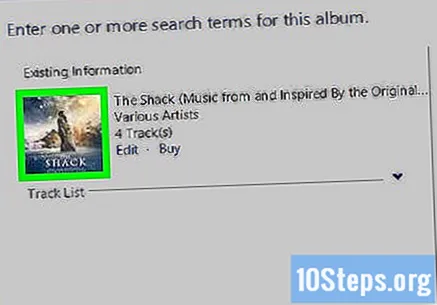
- Kapak resminin görünmesi birkaç saniye sürebilir.
- Eğer seçeneği bulamazsan Albüm resmini yapıştır, dosyanın daha küçük bir sürümünü indirin ve kopyalayın.
Yöntem 4/5: MP3Tag ile etiketleri düzenleme
MP3Tag'i indirin ve yükleyin. MP3Tag, kullanıcının kapak dahil, MP3 dosyalarının tüm etiketlerini aynı anda düzenlemesini sağlayan ücretsiz bir programdır. İndirmek için aşağıdakileri yapın:
- Tarayıcınız üzerinden https://www.mp3tag.de/en/download.html adresine erişin.
- linki tıkla mp3tagv287asetup.exe, sayfanın ortasındadır.
- MP3Tag kurulum dosyasına çift tıklayın.
- Bitene kadar kurulum menüsünde ilerleyin.
MP3Tag'i açın. MP3Tag'i açmak için işaretli bir elmasla gösterilen program simgesine çift tıklayın.
MP3Tag'e müzik ekleyin. Program, kullanışlı MP3 dosyalarını bulmak için bilgisayarı otomatik olarak arar, ancak dosyaları program penceresine de sürükleyip bırakabilirsiniz.
- Ayrıca bir MP3 dosyasına sağ tıklayıp seçeneği de seçebilirsiniz. Mp3tag açılır menüde.
Bir parça seçin. Ana pencerede, düzenlemek istediğiniz parçanın adına tıklayın.
- Basabilirsin Ctrl aynı anda birden fazla dosya seçmek için.
Resme sağ tıklayın. Alan, pencerenin sol alt tarafındadır ve bir açılır menüye götürür.
- Program seçilen parça için kapak bulamazsa, alan boş olacaktır.
- Farenin sağ düğmesi yoksa, seçeneği seçmek için sağ köşesine tıklayın veya iki parmağınızı kullanın.
- Bilgisayarınızda bir izleme dörtgeni varsa (fare yerine), dosyayı seçmek için iki parmağınızı kullanın veya altlığın sağ alt tarafına basın.
tıkla Albüm kapağını kaldır. Seçenek, açılır menünün en üstündedir ve mevcut kapağın kaybolmasını sağlar.
Sanat alanına sağ tıklayın. Boş alan, önceki sanatla aynıdır. Açılır menü tekrar görünecektir.
tıkla Albüm kapağı ekleyin. Seçenek, açılır menünün altındadır ve bir Dosya Gezgini penceresi açar.
Bir resim seçin. Dosyanın kaydedildiği klasöre gidin ve üzerine tıklayın.
tıkla Açık. Seçenek, ekranın sağ alt köşesindedir ve parça (veya izler) ile ilişkilendirmek için fotoğrafı seçer.
Kaydet simgesine tıklayın. Bir disket ile temsil edilir ve pencerenin sol üst köşesindedir. MP3 dosyasının (veya dosyaların) seçilen görüntüyü kullandığını belirten bir onay mesajı alacaksınız.
Yöntem 5/5: Kalıcı bir etiket ekleme
- Yöntemin nasıl çalıştığını anlayın. Herhangi bir oynatıcıda oynatılmaları için bir görüntüyü parçalarla kalıcı olarak ilişkilendirmek istiyorsanız sanal bir dönüştürücü kullanabilirsiniz.
- VLC gibi bazı oyuncular bu etiket sistemini diğerlerinden daha iyi tanır.
TagMP3 web sitesini açın. Tarayıcınız üzerinden http://tagmp3.net/change-album-art.php'ye erişin. Site, kullanıcının bir MP3 dosyasının meta verilerine bir görüntü yazmasına izin verir - parçanın kapağını neredeyse tüm oynatıcılarda aynı görüntü ile kalıcı olarak ilişkilendirir. Tek şey, sitenin Portekizce versiyonunun olmaması.
- Bir MP3 dosyasına dış görünüm eklemek için TagMP3 kullanırsanız, bu görüntüyü gelecekte değiştiremeyebilirsiniz.
tıkla Dosyalara Göz At. Düğme mor renktedir, pencerenin ortasındadır ve bir Dosya Gezgini penceresi açar.
Bir parça seçin. MP3 dosyasının kaydedildiği klasöre gidin ve üzerine tıklayın.
- Birden fazla parçanın etiketlerini aynı anda düzenlemek istiyorsanız, Ctrl ve tüm dosyaları seçin.
tıkla Açık. Seçenek ekranın sağ alt köşesindedir ve seçilen tüm parkurları siteye götürür.
tıkla Dosya seçin .... Düğme gri renktedir ve "Albüm Resmi" bölümündeki parçaların mevcut kapağının (veya boş alanın) altındadır.
- Bunu ve sonraki iki adımı her MP3 dosyası için tekrarlamanız gerekecektir.
Bir resim seçin. Kullanmak istediğiniz dosyanın konumuna gidin ve üzerine tıklayın.
tıkla Açık. Seçenek, ekranın sağ alt köşesindedir ve görüntüyü TagMP3 ile ilişkilendirir - ekranda henüz görünmese de.
Görüntüyü MP3 dosyasına yazın. Aşağı kaydırın ve tıklayın YAPILDI! YENİ MP3 OLUŞTUR. Ardından işlemin bitmesini bekleyin.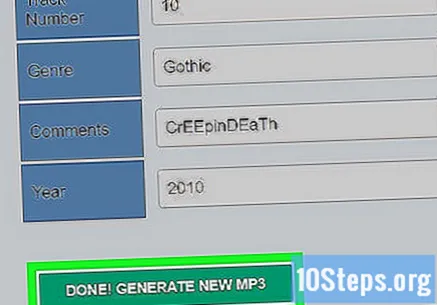
MP3 dosyasını indirin. tıkla Dosya 1'i İndir etiketli dosyayı bilgisayara indirmek için.
- MP3 rastgele bir harf ve sayı dizisi ile yeniden adlandırılacaktır, ancak dosyanın kendisi Media Player, iTunes, Groove ve VLC gibi programlarda açıldığında doğru bilgileri içerecektir.
- Aynı anda birden fazla dosya gönderdiyseniz, Dosya 2'yi İndir (ve bunun gibi).
İpuçları
- Bu makaledeki adımlar, Windows 7 için Windows Media Player sürümünde de çalışır.
Uyarılar
- Windows Media Player artık Microsoft tarafından desteklenmemektedir. Bu nedenle, albüm resmini otomatik olarak güncellemek her zaman mümkün değildir.